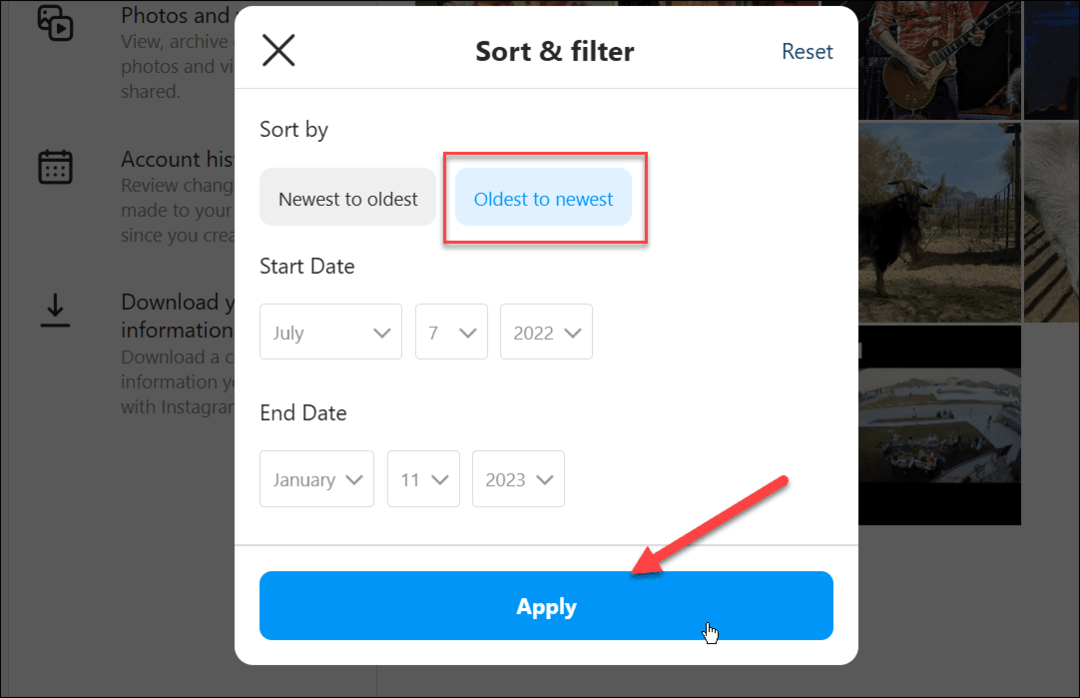Kaip apriboti „Windows 11“ naujinimų pralaidumą
„Microsoft“ „Windows 11“ Herojus / / April 02, 2023

Paskutinį kartą atnaujinta

„Windows“ naujinimai sunaudoja daug duomenų, tačiau galite apriboti „Windows 11“ naujinimų pralaidumą, jei naudojate lėtą arba užimtą vietinį tinklą. Šiame vadove paaiškinama, kaip.
„Windows 11“ sistemos atnaujinimas naudojant naujausius sistemos naujinimus yra nepaprastai svarbus saugumui ir stabilumui. Tai taip pat svarbu kaip būdas gauti naujausių funkcijų leidimų. „Windows“ automatiškai paims „Windows“ naujinimus iš „Microsoft“ serverių fone, kai dirbate.
Atsisiuntę naujinimus gausite pranešimą, kad turite iš naujo paleisti kompiuterį, kad užbaigtumėte diegimo procesą. Tu taip pat gali nustatyti aktyvias Windows naujinimo valandas kad jūsų kompiuteris nepasileistų iš naujo netinkamu metu.
Tačiau „Windows“ nežino, koks užimtas jūsų tinklas, tačiau kai kurie „Windows“ naujinimai yra gigabaitų dydžio. Geros naujienos yra tai, kad galite apriboti „Windows 11“ naujinimų pralaidumą. Toliau paaiškiname, kaip.
Kaip apriboti „Windows“ naujinimų pralaidumą
Sistemoje „Windows 11“ galite valdyti laisvo pralaidumo naujinimams atsisiųsti ir įkelti.
Norėdami apriboti „Windows 11“ naujinimų pralaidumą:
- Paspauskite „Windows“ klavišas ir atidaryti Nustatymai nuo Pradėti Meniu.
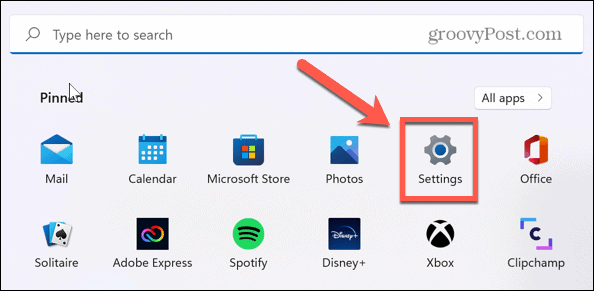
- Kada Nustatymai paleidžia, spustelėkite Windows "naujinimo iš sąrašo kairėje.
- Pasirinkite Išplėstiniai nustatymai nustatymas dešinėje.
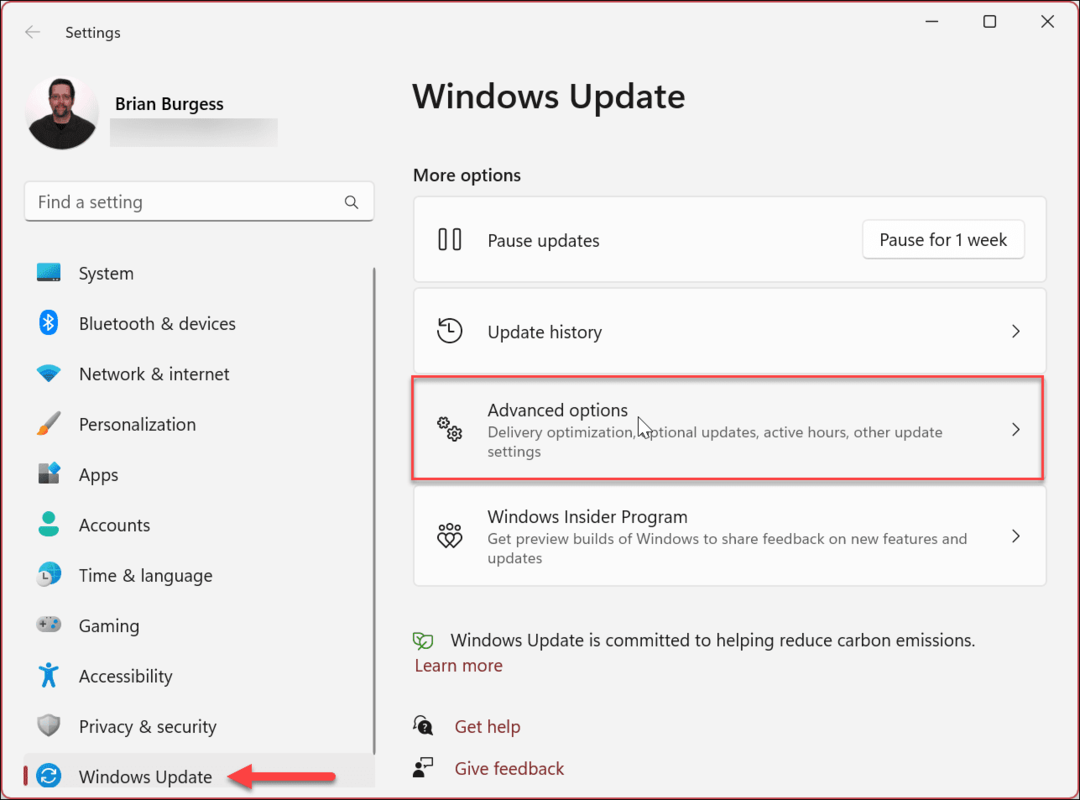
- Kitame ekrane spustelėkite Pristatymo optimizavimas nustatymas pagal Papildomos parinktys skyrius.

- Nuo Pristatymo optimizavimas puslapyje, įsitikinkite Leisti atsisiųsti iš kitų kompiuterių yra įjungtas.
- Būtinai pasirinkite Įrenginiai internete ir mano vietiniame tinkle variantas vėliau. Kad galėtumėte valdyti įkėlimo nustatymų pralaidumą, turite įjungti abi šias parinktis.
- Tada spustelėkite Išplėstiniai nustatymai nustatymą.
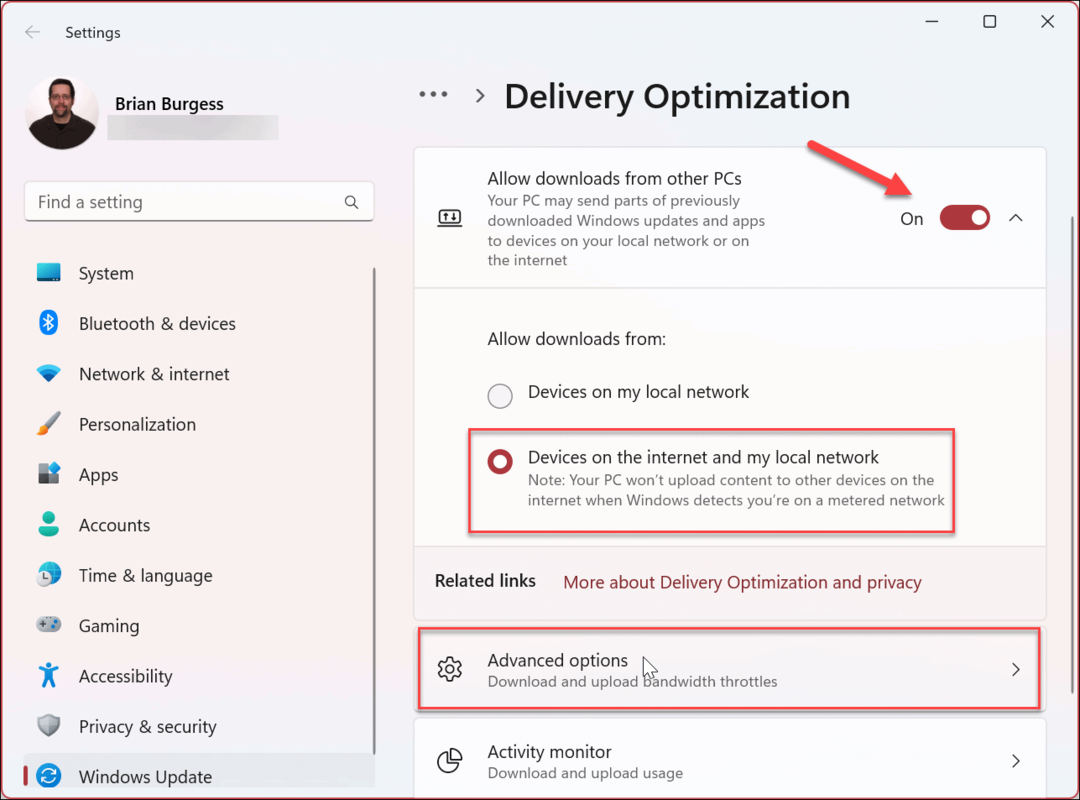
- Pagal Atsisiųsti nustatymus skyrių, pasirinkite Absoliutus pralaidumas variantas.
- Spustelėkite Apribokite, kiek pralaidumo sunaudojama naujinimams atsisiųsti fone ir Apribokite, kiek pralaidumo naudojama naujinimams atsisiųsti pirmame plane žymimuosius langelius.
- Įveskite norimas nustatyti reikšmes.
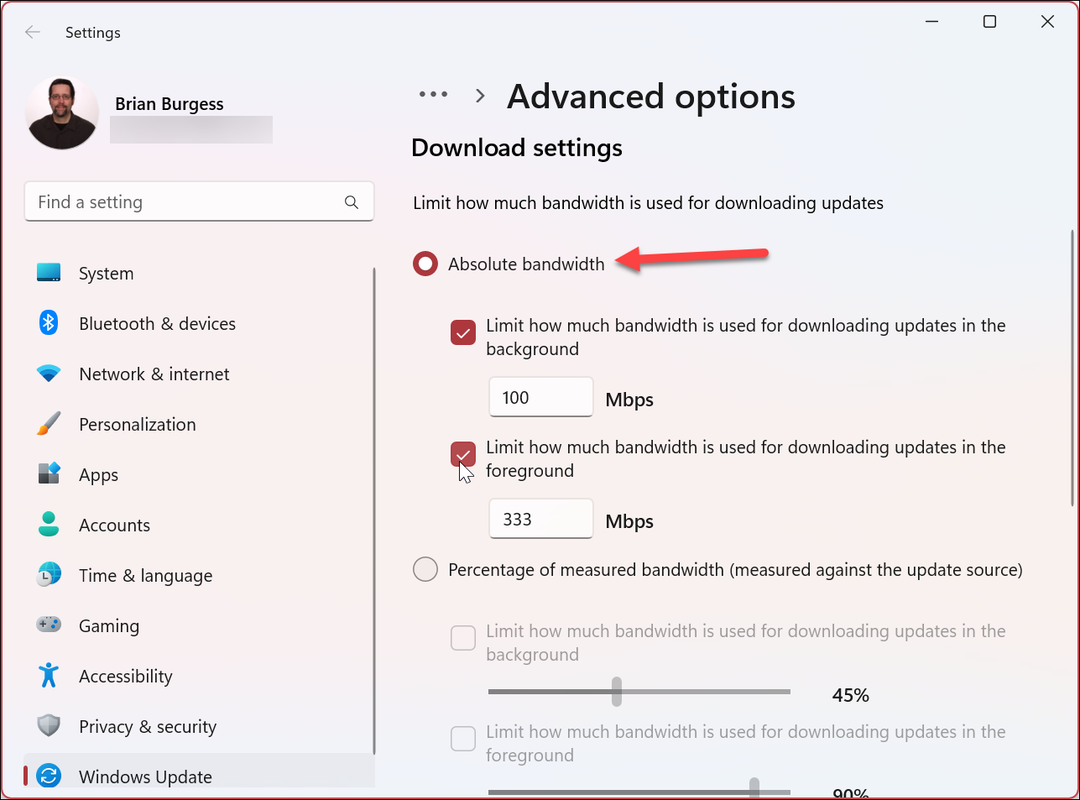
Kaip apriboti „Windows“ naujinimų pralaidumą naudojant procentus
Arba galite apriboti pralaidumą pasirinkdami Išmatuoto pralaidumo procentas galimybė apriboti atsisiuntimus procentais turimo pralaidumo.
Norėdami apriboti „Windows“ naujinimų atsisiuntimo pralaidumą procentais:
- Spustelėkite Pradėti > Nustatymai.
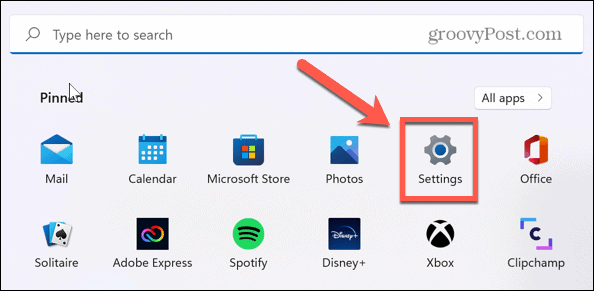
- Į Nustatymai, paspauskite Windows naujinimas > Išplėstinės parinktys > Pristatymo optimizavimas > Išplėstinės parinktys.
- Viduje Atsisiuntimo nustatymai skyrių, patikrinkite Išmatuoto pralaidumo procentas parinktį ir pažymėkite abu langelius apačioje, kad nustatytumėte atitinkamas ribas.
- Naudokite slankiklius, kad apribotumėte atnaujinimų pralaidumą fone ir priekiniame plane.
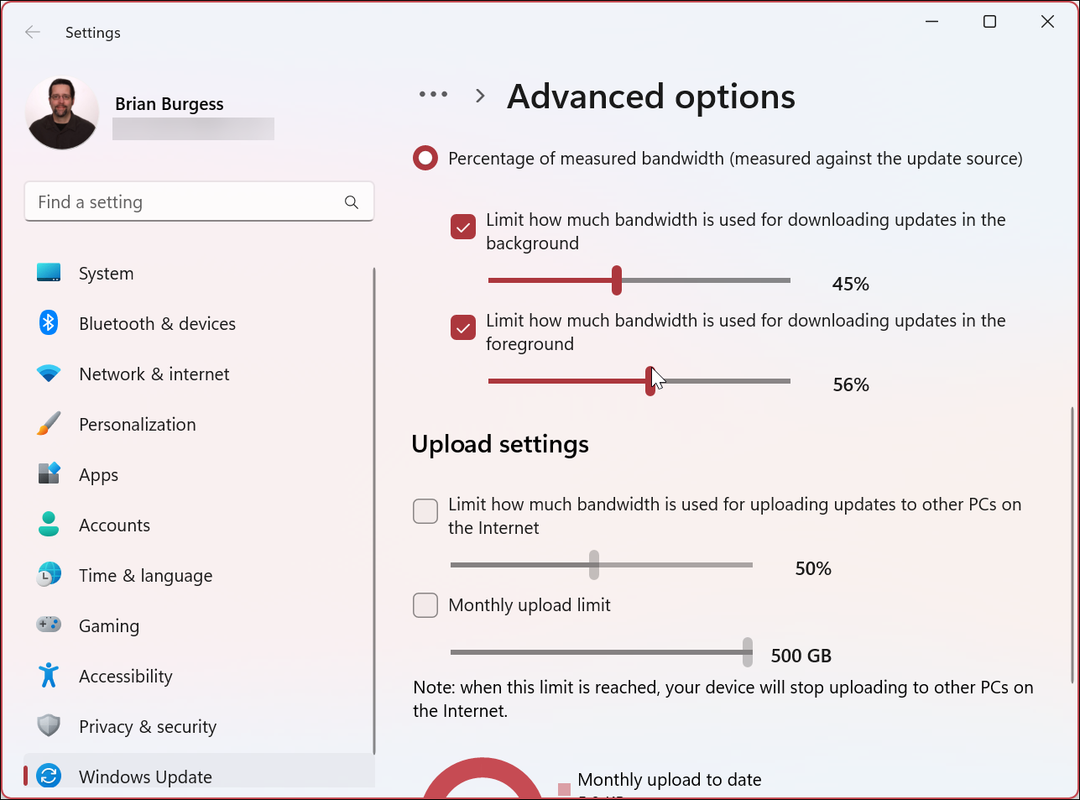
Norėdami apriboti „Windows“ naujinimų įkėlimo pralaidumą:
- Pagal Įkėlimo nustatymai skyrių, patikrinkite Apribokite, kiek pralaidumo sunaudojama naujinimams įkelti į kitus kompiuterius internete.
- Patikrink Mėnesio įkėlimo limitas variantas.
- Naudodami slankiklius pasirinkite pralaidumo procentą, naudojamą naujinimams įkelti. Mėnesinis atnaujinimas yra ypač naudingas, jei turite ribotą duomenų limitą.
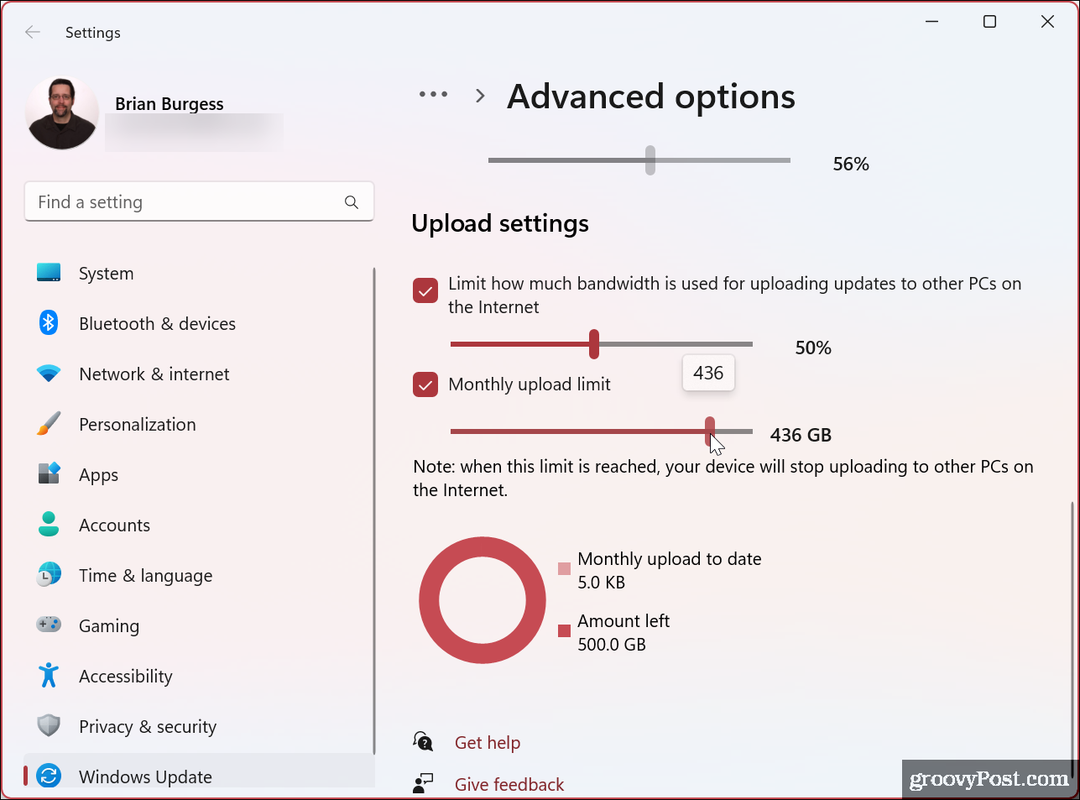
Kai pasirinksite, „Windows 11“ apribos maksimalų perduodamų duomenų kiekį, kurį nustatote įkėlimams ir atsisiuntimams.
Kaip stebėti atsisiuntimo ir įkėlimo statistiką sistemoje „Windows 11“.
Kai nustatysite „Windows“ naujinimų įkėlimo ir atsisiuntimo apribojimus, galbūt norėsite stebėti įkėlimo ir atsisiuntimo statistiką. Geros naujienos yra tai, kad procesas yra nesudėtingas ir pasiekiamas nustatymų programoje.
Norėdami peržiūrėti įkėlimo ir atsisiuntimo statistiką sistemoje „Windows 11“:
- Paspauskite Pradėti > Nustatymai.
- Kai Nustatymai atsidaro programa, spustelėkite Windows naujinimas > Išplėstinės parinktys.
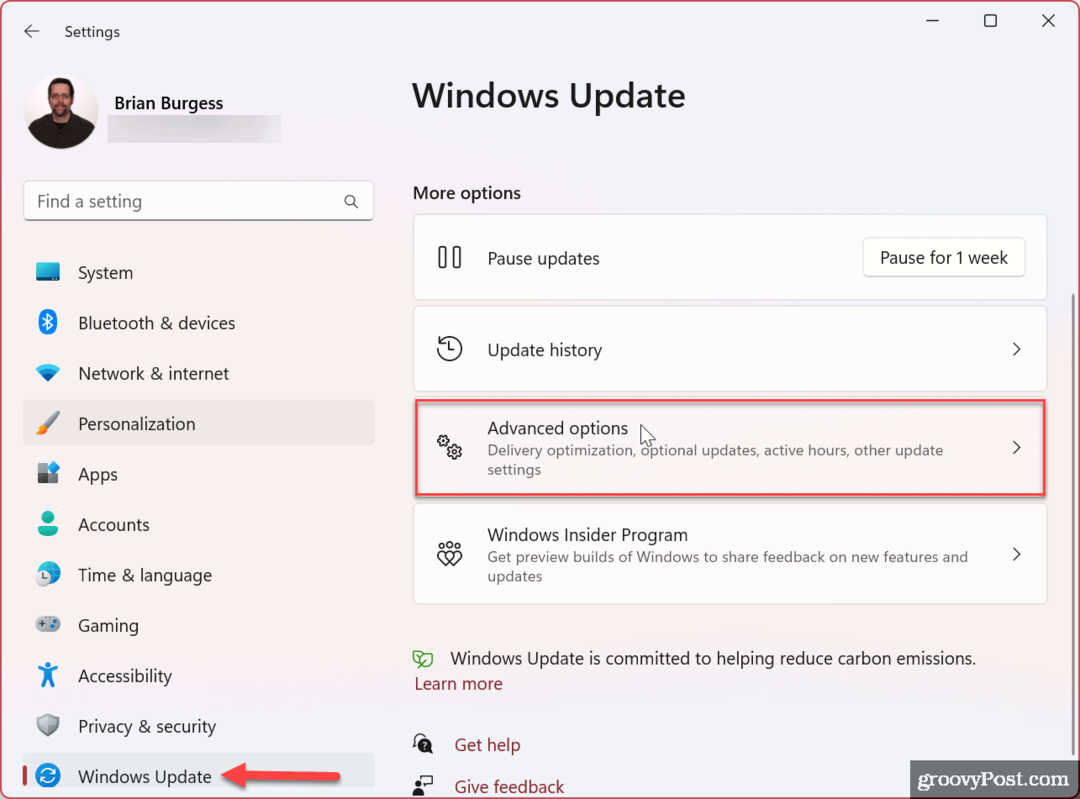
- Spustelėkite Pristatymo optimizavimas parinktis pagal Papildomos parinktys skyrius.
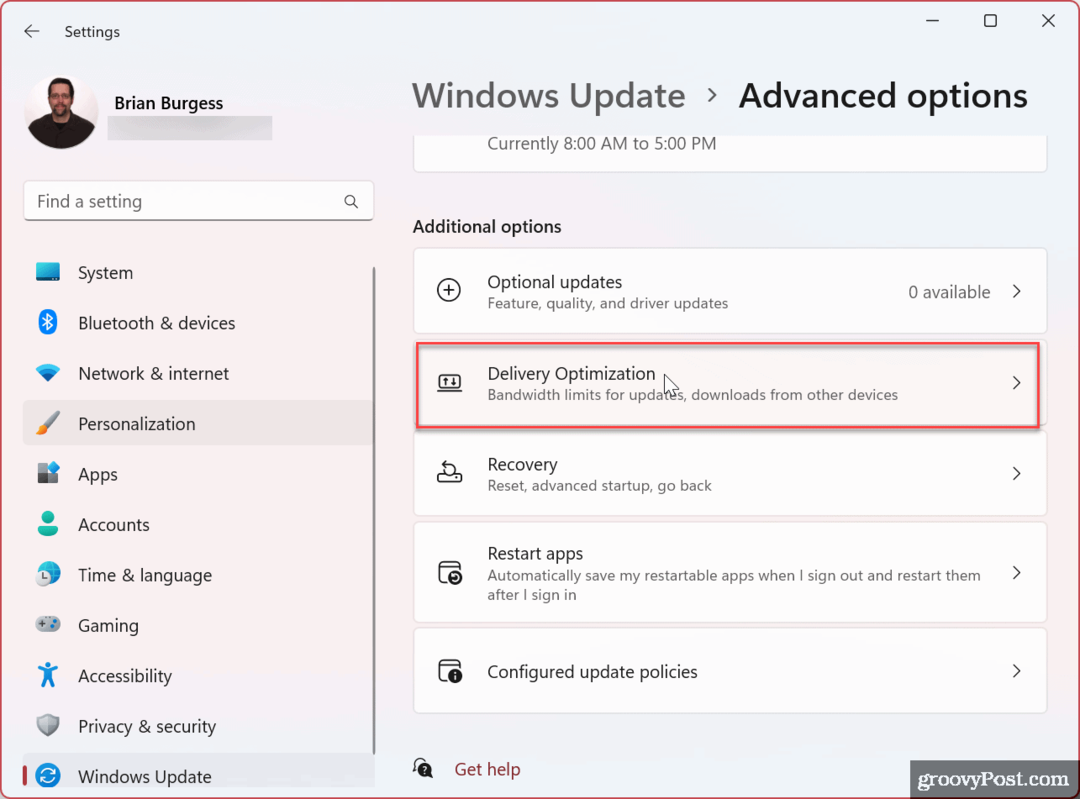
- Slinkite žemyn ir pasirinkite Veiklos monitorius variantas.

- Dabar galite peržiūrėti atsisiuntimo ir įkėlimo statistiką.

Monitorius pateikia įkėlimų ir atsisiuntimų iš „Microsoft“, „Microsoft“ talpyklos serverių, kompiuterio vietiniame tinkle ar internete apžvalgą ir kitą veiklą, pvz., vidutinį greitį.
Pralaidumo naudojimo apribojimas sistemoje „Windows“.
Jei jūsų tinklas yra lėtas, galite apriboti „Windows“ naujinimų pralaidumą, kad išvengtumėte perkrovos, atlikdami aukščiau nurodytus veiksmus. Kai apribojate „Windows 11“ naujinimų pralaidumą, tai gali pagerinti situacijas, kai interneto greitis nėra greitas (pavyzdžiui, kaimo vietovėse) arba jei naudojate ribotą duomenų planą ir kai perduodate duomenis susiduriate su pertekliniais mokesčiais dangtelis.
Norėdami sužinoti daugiau, peržiūrėkite kitus būdus apriboti duomenų naudojimą sistemoje „Windows 11“. o tai taip pat padės, jei jūsų interneto ryšys yra ribotas. Be to, jei naudojate ribotą duomenų planą, apsvarstykite matuojamo ryšio nustatymas. Matuojamo ryšio ypač norėsite, jei bendrinsite ir naudosite mobiliojo ryšio duomenis „Windows 11“ kaip viešosios interneto prieigos taškas.
Jei dar nenaudojate „Windows 11“, nesijaudinkite. Tu gali apriboti duomenų naudojimą sistemoje „Windows 10“. ir nustatyti Eternetas kaip matuojamas ryšys „Windows 10“, kad gautumėte tuos pačius rezultatus.
Kaip rasti „Windows 11“ produkto kodą
Jei jums reikia perkelti „Windows 11“ produkto kodą arba tiesiog jo reikia švariai įdiegti OS,...
Kaip išvalyti „Google Chrome“ talpyklą, slapukus ir naršymo istoriją
„Chrome“ puikiai išsaugo naršymo istoriją, talpyklą ir slapukus, kad optimizuotų naršyklės veikimą internete. Jos kaip...